Персонализирането на настройките за мащабиране по подразбиране на Chrome е чудесен начин да направите вашето онлайн сърфиране по-приятно. Като промените настройките за мащабиране, можете да увеличите или свиете уебсайтовете на Chrome, така че вашето онлайн изживяване да е по-персонализирано.
Чрез промяна на опциите за мащабиране по подразбиране можете да контролирате как виждате изображения и текст на уебсайтове. Има опции за извършване на тези промени, така че те се прилагат само за конкретна страница или за всички страници. Това също е чудесен вариант, който ще ви помогне да намалите напрежението в очите.
Как да промените настройките за увеличение на Chrome
За да получите достъп до опцията за мащабиране в Chrome, щракнете върху трите точки в горния десен ъгъл. Когато се появи прозорецът с опции, щракнете върху Настройки.
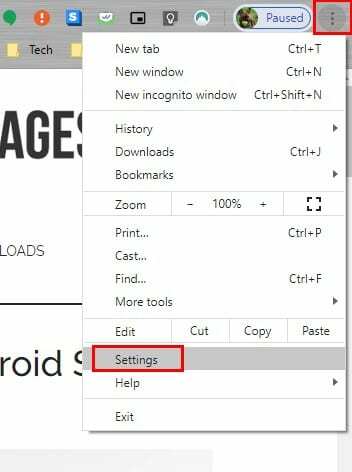
В Настройки, превъртете докрай до Външен вид, и на Увеличаване опцията трябва да е най-отдолу. Щракнете върху падащото меню с опции и изберете желания процент на увеличение.
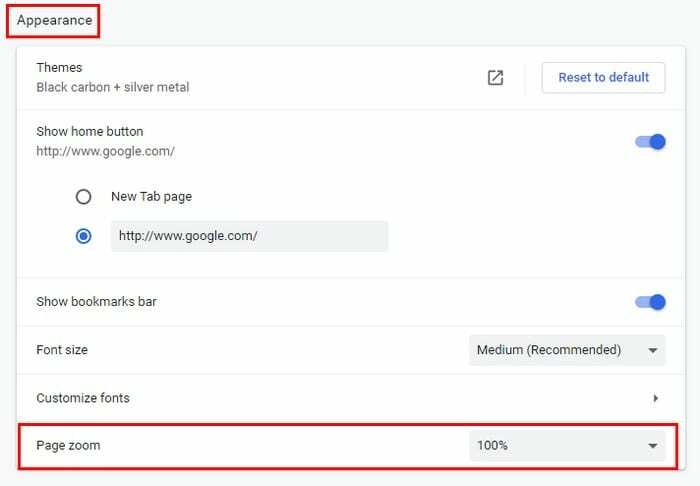
Как да коригирате опциите за мащабиране за конкретен сайт
Няма нужда да отивате в Настройки. Но трябва да щракнете върху трите точки в горния десен ъгъл и да потърсите Увеличаване опция.
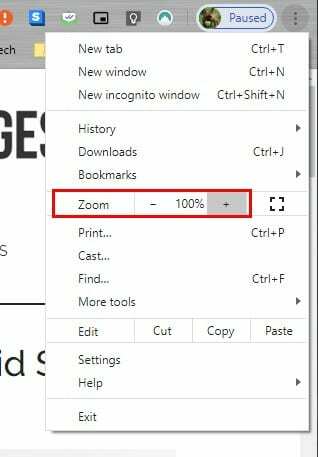
За да зададете желаното увеличение, можете да щракнете върху знаците плюс и минус или да използвате клавишите плюс и минус на клавиатурата. За да направите това, ще трябва да натиснете Ctrl + за увеличаване и Ctrl – за минимизиране.
Ако промените решението си на половината път и искате да го настроите обратно на 100%, просто докоснете нулев ключ.
За Mac OS X, ще трябва да натиснете Команда + за уголемяване и Команда – за минимизиране. За режим на цял екран, използвайте F11 и Command + Ctrl +F за Mac потребители.
Ако ви е по-удобно, можете също да използвате мишката, за да увеличите или минимизирате страница. Натиснете Ctrl и превъртете нагоре, за да увеличите максимално и Ctrl и превъртете надолу, за да намалите.
Друг начин да регулирате нивата на увеличение в Chrome е да щракнете върху иконата за търсене със знака плюс в нея. Когато щракнете върху него, той ще покаже плюс и минус, за да можете да регулирате увеличението.
Заключение
Възможността за увеличаване на мащаба на сайта, който разглеждате, е много полезна. Това е особено полезно, ако имате проблеми със зрението и трябва да увеличите мащаба за по-лесно четене. Колко често увеличавате мащаба на сайт, който посещавате? Споделете вашите мисли в коментарите по-долу.